Un file HAR viene comunemente utilizzato per risolvere problemi di rete o di prestazioni, inclusi tempi di caricamento e timeout della pagina scarsi durante l’esecuzione di attività particolari su un sito Web.
Qualsiasi azienda o team di supporto del sito Web utilizza questo file HAR per identificare e risolvere problemi di prestazioni come tempi di caricamento più lunghi o lenti, problemi di rendering della pagina e codici di errore che possono verificarsi a causa di questi problemi.
Sommario:
Che cos’è un file HAR?
Un formato di archivio HTTP, noto anche come file HAR, è un file di archivio in formato JSON che comprende l’attività di rete più recente registrata dal browser web. Tiene traccia di tutte le interazioni, come le richieste Web e le risposte tra un browser Web e un sito Web.
Il file HAR registra ogni risorsa caricata dal browser, nonché il tempo impiegato per caricare ciascuna risorsa. Questi file contengono registri di testo normale delle connessioni client-server HTTP.
.har è l’estensione per questi file di archivio.
Perché generare un file HAR?
L’azienda o il team di supporto aziendale può richiedere l’analisi del file HAR quando l’utente solleva un ticket per risolvere i problemi.
I file HAR forniscono un’ampia gamma di informazioni sulle richieste e le risposte client-server HTTP che aiutano nel debug, come le impostazioni del browser e i cookie, la quantità di tempo impiegato per ottenere i dati di risposta, la quantità di tempo necessaria per caricare una particolare immagine sul sito Web , il tempo impiegato per stabilire una connessione al server e il tempo impiegato per inviare una richiesta e per ricevere una risposta.
Panoramica del processo
- Per prima cosa vai alla pagina web in cui stai riscontrando problemi e inizia a registrare tutte le richieste e le interazioni web.
- Ricrea il problema ripetendo i passaggi.
- Termina l’acquisizione e salva il file HAR.
- Analizza il file HAR da solo o invia il file al team di supporto per la risoluzione dei problemi relativi alle prestazioni e al rendering della pagina.
Come generare file HAR in diversi browser?
La generazione di file HAR per l’acquisizione di una sessione HTTP varia da browser a browser.
Cromo
La scheda Rete in Strumenti per sviluppatori di tutti i browser può essere utilizzata per registrare una sessione HTTP.
- In Chrome, vai alla pagina in cui stai riscontrando il problema.
- È possibile accedere agli Strumenti per sviluppatori tramite il menu (Menu > Altri strumenti > Strumenti per sviluppatori). In quello Seleziona la scheda Rete dal pannello appena aperto.
- Nella scheda Rete, assicurati che il pulsante rotondo nell’angolo in alto a sinistra sia rosso. Se è grigio, fai doppio clic per iniziare a registrare le interazioni.
- Abilita il registro di conservazione per registrare tutte le richieste e le risposte web.
- Per esportare il file HAR, fare clic sul pulsante freccia giù nella scheda di rete stessa.
- Salva il file HAR sul tuo computer.
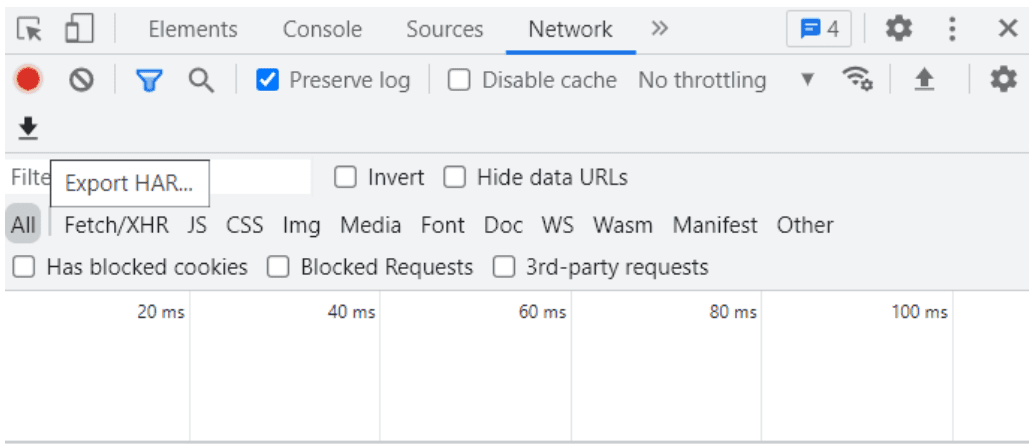
Firefox
- In alto a destra nella finestra del browser, fai clic sul menu Firefox (tre linee parallele orizzontali).
- Seleziona Altri strumenti > Sviluppatore Web > Rete dal menu a discesa.
- Fare clic sul pulsante delle impostazioni e attivare l’opzione di persistenza dei registri.
- Mentre l’acquisizione è in corso, aggiorna la pagina e ripeti il problema.
- Fai clic con il pulsante destro del mouse su qualsiasi riga del pannello delle attività e seleziona Salva tutto come HAR se hai replicato correttamente il problema.
- Infine, se nel caso in cui sia richiesto anche il file di registro della console per la risoluzione dei problemi, vai alla scheda Console e Seleziona tutto facendo clic con il pulsante destro del mouse su qualsiasi riga e incolla il contenuto in un file di testo e condividilo con il centro di supporto.
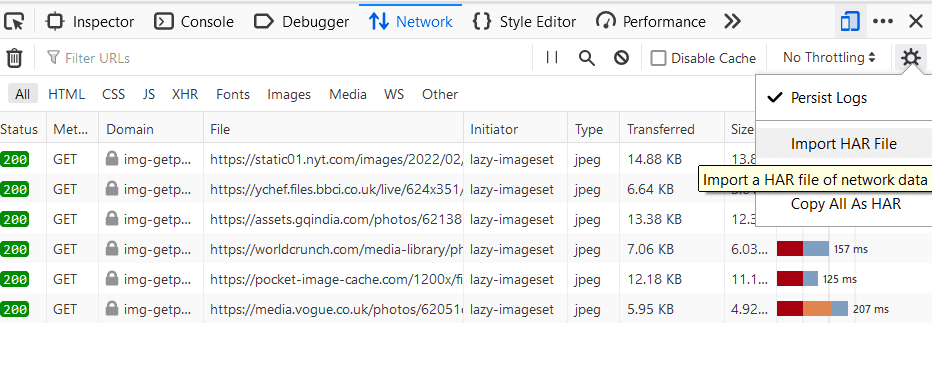
Microsoft Edge
- Seleziona Altri strumenti > Strumenti per sviluppatori facendo clic su … (l’icona a tre punti) nell’angolo in alto a destra.
- Passare alla scheda Rete e avviare una sessione di profilazione.
- Visita la pagina web e segui le istruzioni per risolvere il problema.
- E infine salva il file HAR selezionando “Esporta come HAR”
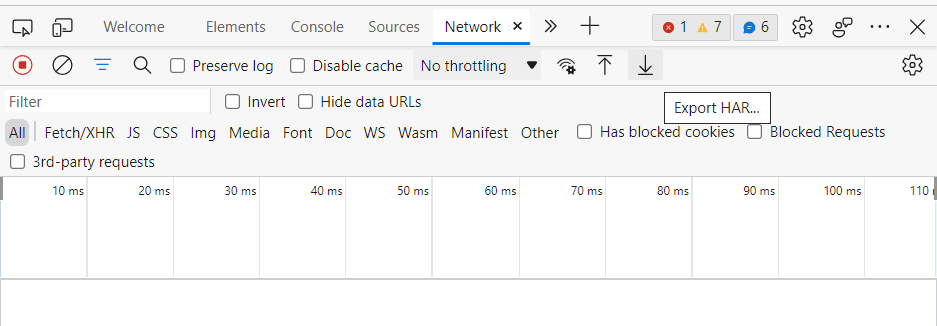
Internet Explorer
- Apri Internet Explorer e vai alla pagina in cui stai riscontrando problemi
- fai clic sul simbolo dell’ingranaggio nell’angolo in alto a destra.
- Vai a (Strumenti per sviluppatori > Scheda Rete)
- Mentre l’acquisizione è in corso, aggiorna la pagina e replica il problema.
- Fare clic sull’icona “Esporta come HAR” (a forma di floppy disc) dopo aver replicato correttamente il problema.
Strumento di controllo HTTP
Puoi anche utilizzare Google Chrome, Internet Explorer e Microsoft Edge HTTPWatch (sniffer HTTP nel browser) per acquisire richieste e risposte Web.
- Scarica e installa il Strumento HTTPwatch primo.
- Avvia l’acquisizione di HTTPwatch e carica la pagina in cui si verificano problemi e interrompi l’acquisizione non appena hai replicato il problema.
- E l’acquisizione dovrebbe essere salvata in formato HAR.
Siti web per analizzare i file HAR
Questi strumenti sono semplici ed efficaci nella visualizzazione e nell’analisi del file HAR (registri della comunicazione HTTP client-server).
- Analizzatore di Google HAR – Scegli un file facendo clic sul pulsante “Scegli file” e seleziona il file HAR che desideri esaminare. La schermata Analisi viene visualizzata automaticamente dopo aver scelto il file. È disponibile il filtraggio per codice di stato HTTP.
- Softwareishhard.com – Uno strumento applicativo gratuito basato sul Web che visualizza un grafico a cascata di tutte le richieste e consente di approfondire una richiesta specifica. Premere il pulsante Anteprima dopo aver inserito il registro HAR nella casella di testo sottostante. In alternativa, trascina e rilascia i file har in qualsiasi punto della pagina per iniziare ad analizzare il file.
- Sito 24×7 – Questo è anche uno strumento per siti Web gratuito per visualizzare il file di archivio HTTP. Sfoglia il file o incolla il suo contenuto nella casella di input.
Conclusione
Se apri un file HAR in un editor di testo, noterai che è semplicemente un documento JSON contenente la tua richiesta web e le sue risposte. Può contenere le seguenti informazioni potenzialmente sensibili:
- Intestazioni di richiesta e risposta
- Contenuto di richiesta e risposta
- Token di autenticazione, cookie, token di sessione, password e credenziali API
Assicurati di eliminare tutte le informazioni sensibili dai file HAR prima di inviarle a un team di supporto per l’analisi. Principalmente, se il team di supporto tecnico richiede un file HAR con interazioni con terze parti, è possibile che vengano esposte informazioni critiche.
Spero che tu abbia trovato questo articolo molto utile per conoscere gli strumenti di analisi HAR e come generare file HAR in diversi browser.
Potresti anche essere interessato a conoscere la risoluzione dei problemi di latenza di rete con Wireshark.
Ti è piaciuto leggere l’articolo? Che ne dici di condividere con il mondo?

